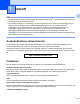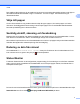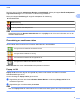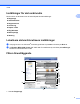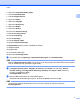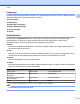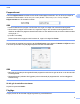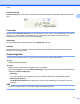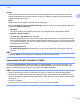Software User's Guide
Table Of Contents
- Bruksanvisning för programanvändare
- Tillämpliga modeller
- Definitioner av anmärkningar
- Meddelande om sammanställning och publicering
- VIKTIGT MEDDELANDE
- Innehållsförteckning
- Windows®
- 1 Utskrift
- Använda Brothers skrivardrivrutin
- Funktioner
- Välja rätt papper
- Samtidig utskrift, skanning och faxsändning
- Radering av data från minnet
- Status Monitor
- Inställningar för skrivardrivrutin
- Lokalisera skrivardrivrutinens inställningar
- Fliken Grundläggande
- Fliken Avancerat
- Fliken Utskriftsprofiler
- Fliken Underhåll
- Support
- Använda FaceFilter Studio från REALLUSION för fotoutskrift
- 2 Skanning
- Skanna dokument med TWAIN-drivrutinen
- Skanna dokument med WIA-drivrutinen
- Skanna ett dokument med WIA-drivrutinen (för användare av Windows® Fotogalleri och Windows® Faxa och ...
- Använda Nuance™ PaperPort™ 12SE
- Använda BookScan Enhancer och Whiteboard Enhancer från REALLUSION
- 3 ControlCenter4
- Översikt
- Använda ControlCenter4 i standardläge
- Fliken Foto
- Fliken Skanna
- Fliken PC‑FAX (för MFC‑modeller)
- Fliken Enhetsinställningar
- Fliken Support
- Använda ControlCenter4 i Avancerat läge
- Fliken Skanna
- Fliken PC-kopia
- Fliken Foto
- Fliken PC‑FAX (för MFC‑modeller)
- Fliken Enhetsinställningar
- Fliken Support
- Fliken Anpassat
- 4 Fjärrinställning (för MFC‑modeller)
- 5 Brother PC‑FAX-programmet (för MFC‑modeller)
- 6 PhotoCapture Center™
- 7 Brandväggsinställningar (för nätverksanvändare)
- 1 Utskrift
- Apple Macintosh
- 8 Utskrift och faxsändning
- 9 Skanning
- 10 ControlCenter2
- 11 Fjärrinställning och PhotoCapture Center™
- Använda Scan-knappen
- 12 Skanna med en USB-kabel
- 13 Nätverksskanning
- Innan du använder nätverksskanning
- Använda Scan-knappen i ett nätverk
- Använda Web Services (webbtjänster) för att skanna till nätverket (Windows Vista® SP2 eller senare o ...
- Register
- brother SWE
Utskrift
6
1
2 Kryssrutan Långsamtorkande papper
3 Listrutan Utskriftskvalitet
4 Listrutan Pappersstorlek
5 Kryssrutan Kantfri
6 Alternativet Färgläge
7 Alternativet Orientering
8 Alternativet Kopior
9 Kryssrutan Sortera
10 Kryssrutan Omvänd ordning
11 Listrutan Flersidig utskrift
12 Listrutan Sidordning
13 Listrutan Kantlinje
14 Listrutan Duplex / Häfte
15 Knappen Duplexinställningar
16 Papperskälla listruta (För MFC-J4610DW/J4710DW)
17 Knappen Förval
18 Knappen OK
19 Vyn Aktuella inställningar
20 Kryssrutan Förhandsgranska
a Välj inställningar för Papperstyp, Långsamtorkande papper och Utskriftskvalitet.
OBS
Markera Långsamtorkande papper när du skriver ut på vanligt papper på vilket bläcket torkar långsamt.
Den här inställningen kan göra texten något suddig.
b Välj Pappersstorlek, Kantfri, Färgläge, Orientering, antal Kopior och sidordning, Sortera,
Omvänd ordning, Flersidig utskrift, Sidordning, Kantlinje och Duplex / Häfte (vid behov).
(För MFC-J4610DW/J4710DW)
Välj Papperskälla vid behov.
c Klicka på OK för att aktivera de valda inställningarna.
Återställ till standardinställningarna genom att klicka på Förval och sedan på OK.
OBS
Om du vill förhandsvisa ditt dokument innan du skriver ut det kan du markera kryssrutan
Förhandsgranska.